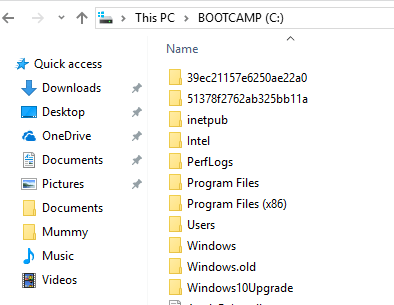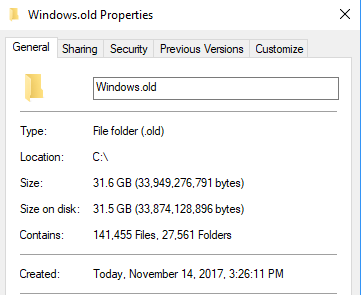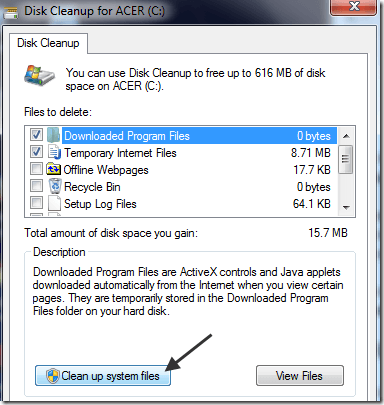Windows PCのアップグレードを試してみて、いろいろな迷惑な理由で数回失敗した場合は、おそらくWindowsと呼ばれるフォルダで大量のディスクスペースが消費されていることに気づいたでしょう。
Windows.oldは、以前のバージョンのOSがインストールされているWindowsのインストールを実行するたびに自動的に生成されます。
Windows VistaからWindows 7またはWindows 7をWindows 10にアップグレードしようとすると、それが失敗すると、いつでもWindows VistaまたはWindows 7に戻すことができます。これは、インストールが失敗するたびに、以前のOSの別のコピーがWindows.oldにコピーされるという唯一の問題です。
アップグレードのインストールが2〜3回失敗した場合、そのWindows.oldフォルダは非常に高速になります!その上に、新しいバージョンのWindowsで起動していれば、フォルダは自動的に削除されないので、自分で削除する必要があります。注:Windows.oldフォルダを削除すると、インストールされている以前のOSに戻すことができなくなります。新しいバージョンのWindowsに固執する必要があります。
Windows.oldフォルダを削除する
それではどうやって取得できますか?フォルダを取り除く?さて、ディスククリーンアップユーティリティを使用する必要があります!それについてどうやって行くのですか?最初の方法は、Windows 7/8/10でWindows.oldフォルダを削除する方法を説明します。
Windows 7/8/10の手順
Windows 7/8/10にいて削除したい場合は、Windows Vistaの場合は、 Windows.oldフォルダの場合、プロセスはかなり簡単です。まず、「スタート」メニューから「ディスククリーンナップ」を開き、「ディスククリーンアップ」と入力します。ダイアログが表示されたら、.oldファイルがあるドライブを選択して「OK」をクリックします。通常これはCドライブです。それがあなたのコンピュータ上の唯一のドライブなら、あなたに選択を依頼することさえありません。
システムがスキャンを実行し、別のダイアログが選択された状態で表示されます。
今度は、ドライブをもう一度選択して、 .oldファイルを作成します。システムは、クリーンアップが必要なファイルの2回目のスキャンを実行し、もう少し時間がかかります。
最後に、もう1組のチェックボックスがダイアログに表示されます。 [古いバージョンのWindows]または[以前のWindowsインストール]というラベルのあるものが見つかるまでスクロールし、[OK]をクリックします。
Windows Vistaの指示
すべてのプログラム、アクセサリ、システムツール、ディスククリーンアップの順にクリックします。ディスククリーンアップを右クリックして、[管理者として実行]を選択してください。
ディスククリーンアップオプション]ダイアログで、[このコンピュータのすべてのユーザーのファイル]チェックボックスをオンにします。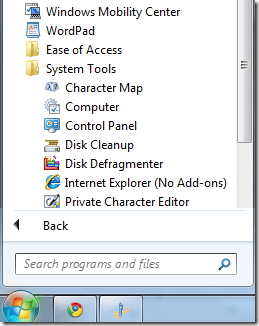 >ディスククリーンアップ - ドライブの選択ダイアログで、Windows.oldフォルダのあるハードディスクをクリックし、[OK]をクリックします。
>ディスククリーンアップ - ドライブの選択ダイアログで、Windows.oldフォルダのあるハードディスクをクリックし、[OK]をクリックします。
ディスククリーンアップタブをクリックし、以前のWindowsインストールというチェックボックスを探します。これを確認し、[OK]をクリックします。
それだけです。それは永遠にそれらのスペースホッギング.oldのフォルダを取り除くべきです!あなたがそれらを取り除くことに何らかの問題を抱えているなら、ここにコメントを投稿してください。私は助けようとします。お楽しみください!